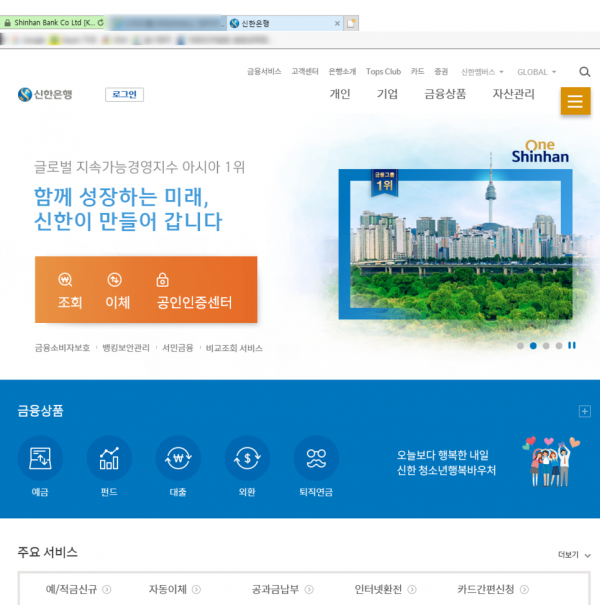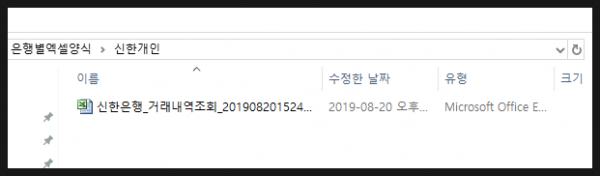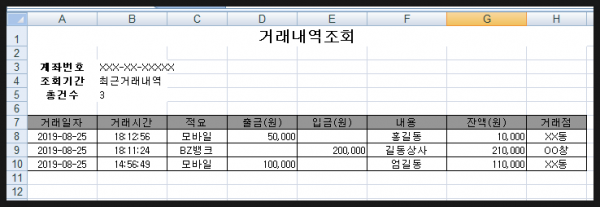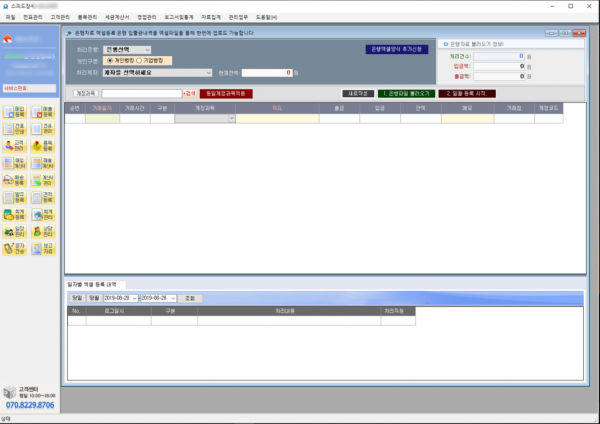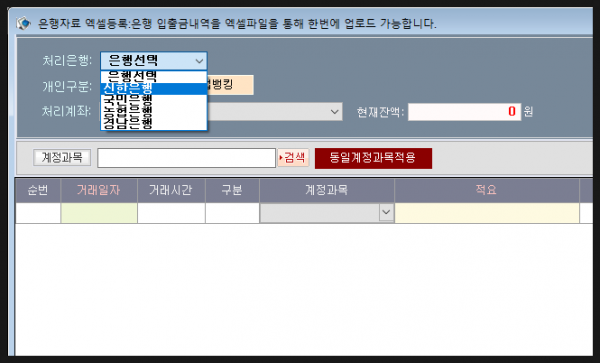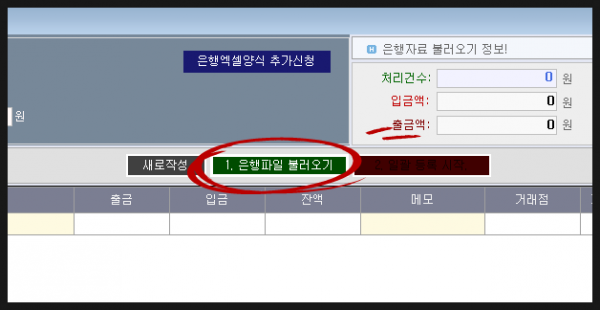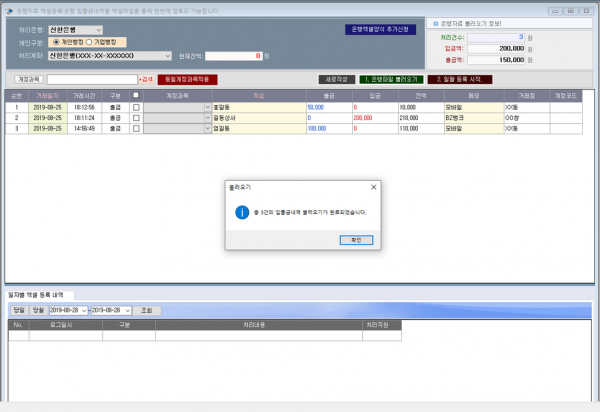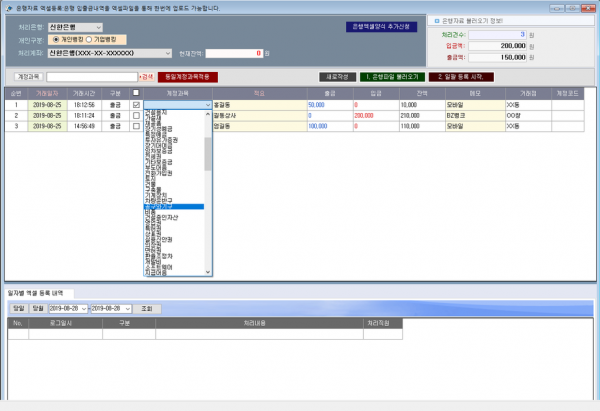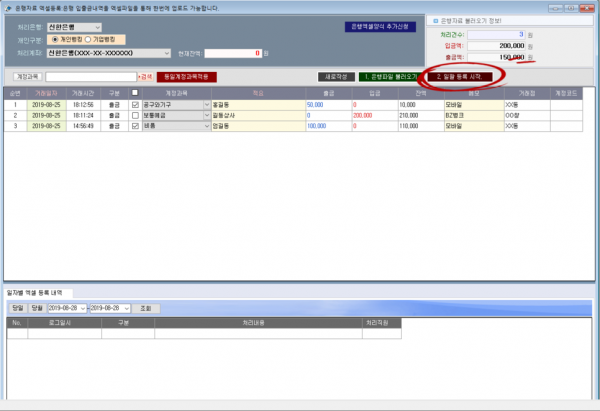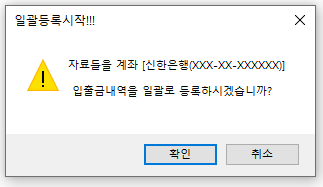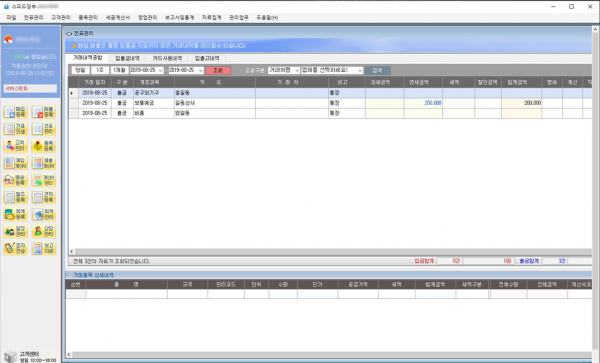은행 거래내역 엑셀 업로드 방법
페이지 정보
본문
사업자의 경우 매입.매출은 물론 은행 입출금 자료까지 관리를 하게 됩니다.
하지만 은행 입출금자료의 경우 일일이 장부로 등록하기에는 일이 많아서 기장을 포기하는 경우도 많습니다.
기존 스피드장부에서도 따로 제공을 못했는데 라이트.프로가 출시되면서 각 은행 거래내역을 엑셀파일로 한번에
업로드 할수 있는 기능을 제공하게 되었습니다.
오늘은 스피드장부 넷+,라이트.프로 버전에서 새롭게 추가된 은행자료 엑셀자료 등록방법을 쉽게 설명을 드리겠습니다.
첫번째 입.출금 자료를 등록할 은행 인터넷뱅킹을 접속합니다.
예시로 신한은행 인터넷뱅킹 화면입니다.
인터넷뱅킹 조회화면에서 등록하실 거래내역을 조회하신후
엑셀파일로 저장을 합니다.
나중에 스피드장부에서 불러오기를 쉽게 할수 있도록 저장한 위치를 기억하세요.
신한은행 개인뱅킹의 엑셀 양식입니다.
인터넷뱅킹 싸이트의 경우 "개인뱅킹"과 "기업뱅킹"이 나눠져있으므로 확인하시기 바랍니다.
이제 스피드장부 라이트.프로를 실행합니다.
넷+도 방법은 동일하므로 참고하시기 바랍니다.
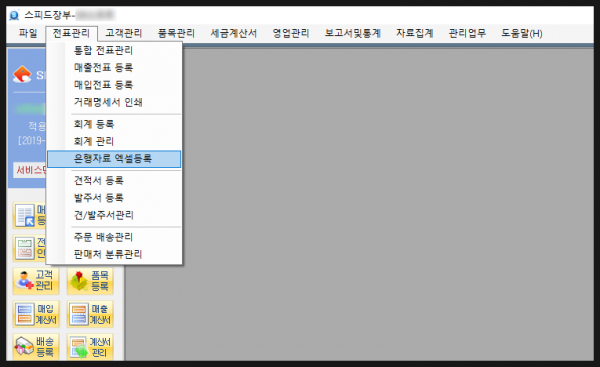
메뉴 "전표관리" - "은행자료엑셀등록"을 선택합니다.
은행자료 엑셀등록 화면입니다.
등록순서는
1. 자료를 등록할 은행을 선택하고,
2. 엑셀파일불러오기
3. 불러온 자료저장 등의 단계로 이루어집니다.
은행에서 다운받은 엑셀파일을 이제 불러오기를 진행합니다.
"1.은행파일 불어오기" 버튼을 선택해서 해당 은행엑셀파일을 선택합니다.
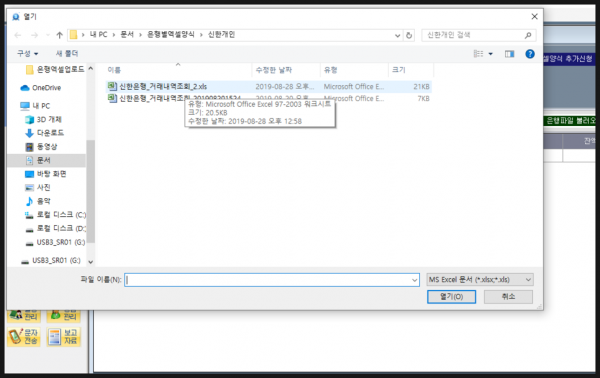
정확히 선택하셨다면 거래내역들이 화면에 조회가 될것입니다.
활용하면 좀더 편하기 업무가 가능합니다.
만약 계정과목이 너무 많다면 "계정과목" 버튼을 눌러
자주사용하는 계정과목만 별도로 선택하실수도 있습니다.
항목중 "적요","메모" 항목은 별도로 수정이 가능합니다.
이제 모든 자료가 정확히 입력되었다면,
"3.일괄등록시작" 버튼을 클릭하면 마무리됩니다.
전표관리 화면에서 2019.8.25자료를 조회를 해보면
3건의 거래내역을 확인하실수 있습니다.
지금까지 은행거래내역을 엑셀파일로 쉽게 등록하는 방법에 대해
알아보았습니다.
댓글목록
등록된 댓글이 없습니다.